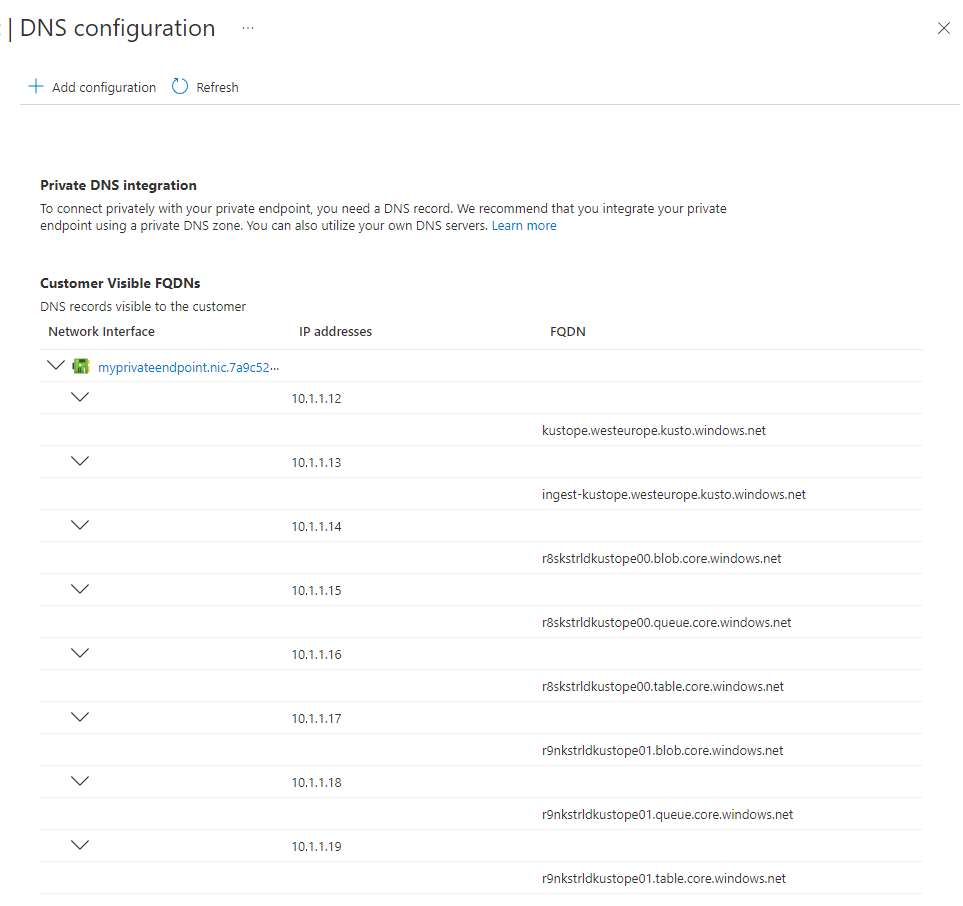Privát végpontok hibaelhárítása
Ez az útmutató segítséget nyújt a privát végpontokat használó fürtök csatlakozási, működési és fürtlétrehozási problémáinak elhárításában. Ha privát végpontokhoz való kapcsolódási problémákat tapasztal, kövesse az alábbi hibaelhárítási útmutatót.
A kapcsolat állapotának ellenőrzése
Győződjön meg arról, hogy a privát végpont kapcsolati állapota jóváhagyásra van állítva.
A Azure Portal keresse meg a fürtöt, majd válassza a Hálózatkezelés lehetőséget
Válassza a Privát végpont lehetőséget. A tábla Kapcsolat állapota oszlopában ellenőrizze, hogy a privát végpont jóvá van-e hagyva.
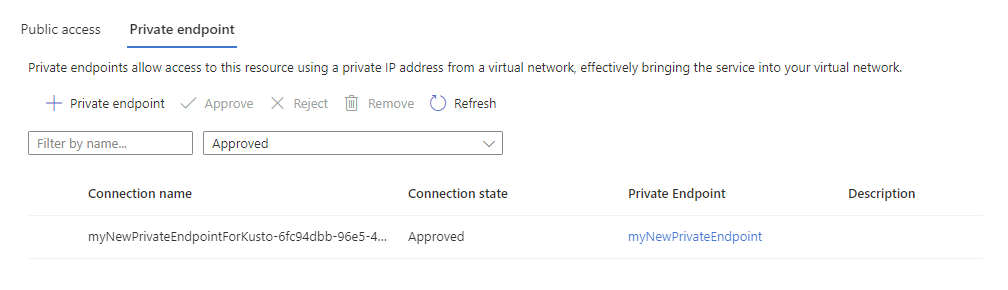
Ellenőrzések futtatása a virtuális hálózaton belülről
Az alábbi ellenőrzések segítségével megvizsgálhatja az ugyanazon a virtuális hálózaton belüli csatlakozási problémákat. Javasoljuk, hogy helyezzen üzembe egy virtuális gépet ugyanabban a virtuális hálózaton, ahol a privát végpontot létrehozta. Miután bejelentkezett a gépre, a következő teszteket futtathatja.
Névfeloldás ellenőrzése
Győződjön meg arról, hogy a névfeloldás megfelelően működik.
Iterálja át a privát végpont DNS-konfigurációjának összes teljes tartománynevét, és futtassa a teszteket az nslookup, a Test-NetConnection vagy más hasonló eszközök használatával annak ellenőrzéséhez, hogy az egyes DNS-címek megfelelnek-e a megfelelő IP-címnek.
DNS-feloldás ellenőrzése
Emellett futtassa a következő parancsot annak ellenőrzéséhez, hogy az egyes teljes tartománynevek DNS-neve megegyezik-e a megfelelő IP-címmel.
#replace the <...> placeholders with the correct values
nslookup <cluster-name>.<cluster-region>.kusto.windows.net
#Results in the following output:
Server:'Server'
Address:'Address'
Non-authoritative answer:
<cluster-name>.<cluster-region>.kusto.windows.netcanonical name = <cluster-name>.privatelink.<cluster-region>.kusto.windows.net.
Name:<cluster-name>.privatelink.<cluster-region>.kusto.windows.net
Address: 'Address'
Ha olyan teljes tartománynevet talál, amely nem egyezik meg a megfelelő IP-címmel, ki kell javítania az egyéni DNS-kiszolgálót. Ha nem egyéni DNS-kiszolgálót használ, hozzon létre egy támogatási jegyet.
Kapcsolatellenőrzés
Ellenőrizze, hogy létre tud-e hozni TCP-kapcsolatot a privát végpont DNS minden teljes tartománynevén. Futtassa az alábbi teszteket a privát végpont DNS-konfigurációjában említett összes FQDN-en.
#replace the <...> placeholders with the correct values
Test-NetConnection -ComputerName <cluster-name>.<cluster-region>.kusto.windows.net -Port 443
#Results in the following output:
ComputerName : <cluster-name>.<cluster-region>.kusto.windows.net
RemoteAddress : 'RemoteAddress'
RemotePort : 443
InterfaceAlias : Ethernet
SourceAddress : 'SourceAddress'
TcpTestSucceeded : True
A sikeres eredmény a TcpTestSucceeded : True értéket adja vissza, ami azt jelenti, hogy a hívó tcp-kapcsolatot tudott létesíteni a fürthöz.
A fürt állapotának ellenőrzése
A hibaelhárítás utolsó lépése a fürt állapotának tesztelése.
#replace the <...> placeholders with the correct values
#engine
Invoke-RestMethod https://<cluster-name>.<cluster-region>.kusto.windows.net/v1/rest/ping
Pong! IP address: 'IPv6IPaddress1'
#data management
Invoke-RestMethod https://ingest-<cluster-name>.<cluster-region>.kusto.windows.net/v1/rest/ping
Pong! IP address: 'IPv6IPaddress2'
A sikeres eredménynek pong! és IPv6-címet kell visszaadnia.
Egyéb hibaelhárítási tippek
Ha az összes ellenőrzés után továbbra is problémát tapasztal, próbálja meg diagnosztizálni a privát végpont hibaelhárítási útmutatóját .
Felügyelt privát végpontok hibaelhárítása
Felügyelt privát végpontok esetén az egyetlen ellenőrzéssel ellenőrizheti, hogy az összes felügyelt privát végpont kapcsolati állapota Jóváhagyva. Ellenkező esetben a fürt nem fog tudni csatlakozni a megfelelő szolgáltatásokhoz.
Annak ellenőrzéséhez, hogy a felügyelt privát végpont kapcsolati állapota jóváhagyva van-e, tegye a következőket:
A Azure Portal keresse meg a fürtöt, majd válassza a Hálózatkezelés lehetőséget
Válassza ki a Privátvégpont-kapcsolatok elemet. A tábla Kapcsolat állapota oszlopában ellenőrizze, hogy a felügyelt privát végpont jóvá van-e hagyva.
Ha nem tud felügyelt privát végpontot létrehozni, győződjön meg arról, hogy az előfizetés regisztrálva van a Microsoft.Networkerőforrás-szolgáltatónál:
A Azure Portal keresse meg az előfizetését, majd válassza az Erőforrás-szolgáltatók lehetőséget
Keressen rá a Microsoft.Network kifejezésre, és regisztrálja az erőforrás-szolgáltatót.
Egyéb hibaelhárítási irányelvek
Ha az összes ellenőrzés sikeres volt, és továbbra sem tud kapcsolatot létesíteni a fürthöz, forduljon a tűzfalakért és a hálózatkezelésért általában felelős vállalati biztonsági csapathoz.
A hiba lehetséges okai a következők:
- A tűzfalberendezés helytelen konfigurációja
- Felhasználó által megadott útvonalak helytelen konfigurálása az Azure-Virtual Network
- Helytelenül konfigurált proxy az ügyfélszámítógépen
- Helytelenül konfigurált proxy az ügyfél és a fürt között
Visszajelzés
Hamarosan elérhető: 2024-ben fokozatosan kivezetjük a GitHub-problémákat a tartalom visszajelzési mechanizmusaként, és lecseréljük egy új visszajelzési rendszerre. További információ: https://aka.ms/ContentUserFeedback.
Visszajelzés küldése és megtekintése a következőhöz: